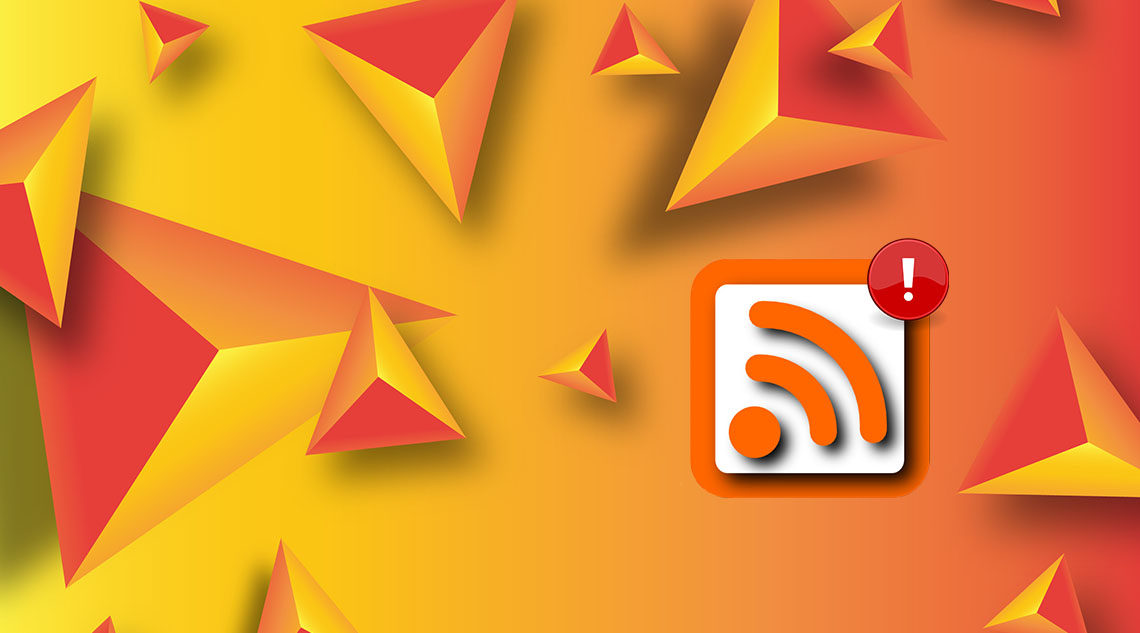
Вы сталкиваетесь с ошибками RSS-канала на своем сайте WordPress? RSS-каналы помогают пользователям подписаться на ваш блог с помощью приложений для чтения новостей, таких как Feedly.
Поскольку RSS-каналы публикуются на языке разметки XML, небольшая ошибка в канале может сделать его нечитаемым, и пользователи не смогут видеть новый контент в своих новостных лентах.
Другие приложения также полагаются на получение обновлений контента из вашего RSS-канала WordPress. Например, если вы используете IFTTT для автоматизации обмена новыми публикациями в социальных сетях, это также перестанет работать.
В этой статье мы покажем вам, как легко исправить ошибки RSS-канала в WordPress. Мы также поговорим о том, что вызывает эти ошибки и как их избежать в будущем.
^
Наиболее распространенные ошибки WordPress RSS Feed
Наиболее распространенные ошибки в RSS-каналах WordPress вызваны плохим форматированием.
WordPress выводит RSS-каналы в формате XML, который является строгим языком разметки. Отсутствие разрыва строки или дополнительная вкладка могут нарушить ваш канал RSS.
Сообщение об ошибке RSS будет выглядеть примерно так:
^
В зависимости от того, какой браузер вы используете, сообщение об ошибке вашего RSS-канала может отличаться.
Вы также можете увидеть это сообщение об ошибке при посещении вашего канала в браузере.
^
Если вы используете FeedBurner, то ваши ошибки могут выглядеть иначе.
Сказав это, давайте посмотрим, что вызывает эти ошибки RSS-канала и как их исправить.
Исправление ошибок RSS-канала в WordPress вручную
Наиболее вероятная причина появления ошибок в RSS-каналах – плохое форматирование. Это плохое форматирование может быть вызвано пробелом после закрытия тега PHP в плагине или в файле functions.php вашей темы.
Если вы недавно добавили фрагмент кода в вашу тему или файл functions.php дочерней темы. Затем вам нужно отредактировать файл функций.
Если в конце вашего файла функций есть закрывающий тег PHP, вам нужно убедиться, что после него нет лишних пробелов или разрывов строк.
В идеале закрывающий тег PHP не требуется в конце файла. Вот почему было бы лучше, если бы вы вообще удалили закрывающий тег php.
Это должно решить проблему в большинстве случаев. Однако, если это не исправит ошибку RSS-канала, продолжайте чтение.
Отключить подключаемые модули RSS Feed
Если вы используете плагин WordPress, который изменяет RSS-канал вашего сайта или создает новый, то вам нужно отключить этот плагин.
Если вы не уверены, то вы можете временно отключить все плагины WordPress.
^
Далее, проверьте ваш RSS-канал на наличие ошибок. Если ошибка исчезает, значит, виновником был один из плагинов, установленных на вашем сайте.
Теперь вы можете повторно активировать установленные плагины один за другим и проверять ваш канал RSS после активации каждого плагина. Таким образом, вы сможете точно определить, какой плагин вызывает проблему.
Найдя плагин, вы можете связаться с его поддержкой для обновления или найти альтернативный плагин, который делает то же самое.
Временно переключиться на тему по умолчанию
Иногда плохо закодированная функция темы WordPress также может влиять на ваш RSS-канал WordPress. Чтобы увидеть, вызвана ли проблема вашей темой WordPress, вам нужно временно переключиться на стандартную тему WordPress.
Просто перейдите на страницу Внешний вид »Темы, и если у вас уже установлена тема по умолчанию, активируйте ее.
^
Темы по умолчанию включают Двадцать девятнадцать, Двадцать семнадцать, Двадцать шестнадцать и так далее. Если на вашем веб-сайте не установлено ни одного такого приложения, нажмите кнопку «Добавить новый», чтобы установить и активировать его. Смотрите наше руководство по установке темы WordPress для пошаговых инструкций.
^
После переключения на тему по умолчанию, проверьте ваш WordPress ленту на наличие ошибок. Вы можете посетить свой канал в окне браузера или проверить его с помощью инструмента проверки каналов.
Если ошибка исчезает, это означает, что ваша тема WordPress была причиной проблемы. Вы можете связаться с автором темы для поддержки или найти подходящую новую тему для вашего сайта.
Мы надеемся, что эта статья помогла вам исправить ошибки WordPress RSS на вашем сайте. Возможно, вы также захотите взглянуть на наше руководство о том, как увеличить посещаемость вашего веб-сайта и почему вам нужно сразу создать список адресов электронной почты.


